2020年5月10日、
本日のお題は、Windowsの「プロダクトキー」を調べる方法です。
Windowsを再インストールしたりする時に、「プロダクトキー」がどこに記載されているかわからなかったり、記載しているケースなどをなくしてしまった場合など、うっかり、していると分からなくなりなります。
Microsoftストアから、Windows OSを購入したような場合、プロダクトキーは購入後に届く確認メールに記載されているが、こうした情報は消失しがちですので注意が必要です。
尚、「Windows10」などの「設定」から「システム」の「バージョン情報」に表示されいるのは、「プロダクトID」ですので、「プロダクトキー」とは別のもですので勘違いしないように。
でも、大丈夫です。 そのWindowsが動いているのなら、アプリを1本ダウンロードして実行すれば、「プロダクトキー」が、すぐに判明します。
「コマンドプロンプト」から、コマンドを入れて表示させる方法もありますが、どういうわけか、表示できないパソコン(Windows 8以降のメーカー製PCではない)もありますので、一番簡単な「ProduKey」というアプリを紹介します。
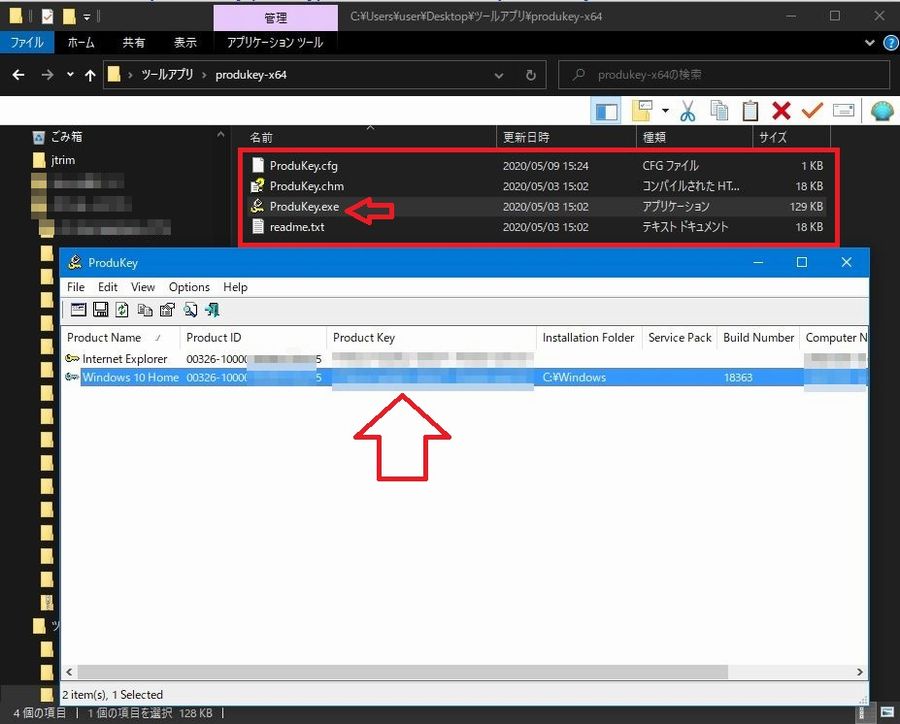
■ダウンロードサイト
解凍して、インストールする必要はありません。フォルダの中に、実行ファイル「ProduKey.exe」がありますので、それを起動させるだけです。
上図の様に「プロダクトキー」が表示されていますので、コピーして、別の場所(メモ帳でOK)に、大切に保存しておきましょう。
Windowsの他に、Microsoft Officeの「プロダクトキー」も表示されます。これもついでにメモしておきましょう。
<補足説明> プロダクトキーとは?
Windows OSのプロダクトキーは、Windows OSの「ライセンス認証」に使うものです。
アルファベットと数字が混在した「XXXXX-XXXXX-XXXXX-XXXXX-XXXXX(5文字×5個)」形式の合計25文字のコードでできています。
このプロダクトキーさえ、ひかえてあれば、window10などを、Microsoft社のサイトからOSをダウンロードして、再インストールする時など、「ライセンス認証」を求められたときに入力しないとWindowsを使えませんので、重要です。
・10年前のSONY製「Windows 7 Home 」64bit版のノートPCに、最新版の「Windows 10」を入れて、ちゃんと動くか? 試してみました。
・古いSSD搭載のデスクトップPCから、新しいHDD搭載のデスクトップPCに入れ替えて、ストレージもHDDからSSDに入れ替える手間について。
・Windows10のデスクトップパソコンのSSDの入れ替えと、余ったSSDをノートパソコンに入れて復活させる作業をしてみました。
・2020年1月14日には、「Windows 7」 の延長サポート期間もいよいよ終了します。 金を掛けずに、パソコンを使い続ける方法
Sponsored Links
コメント